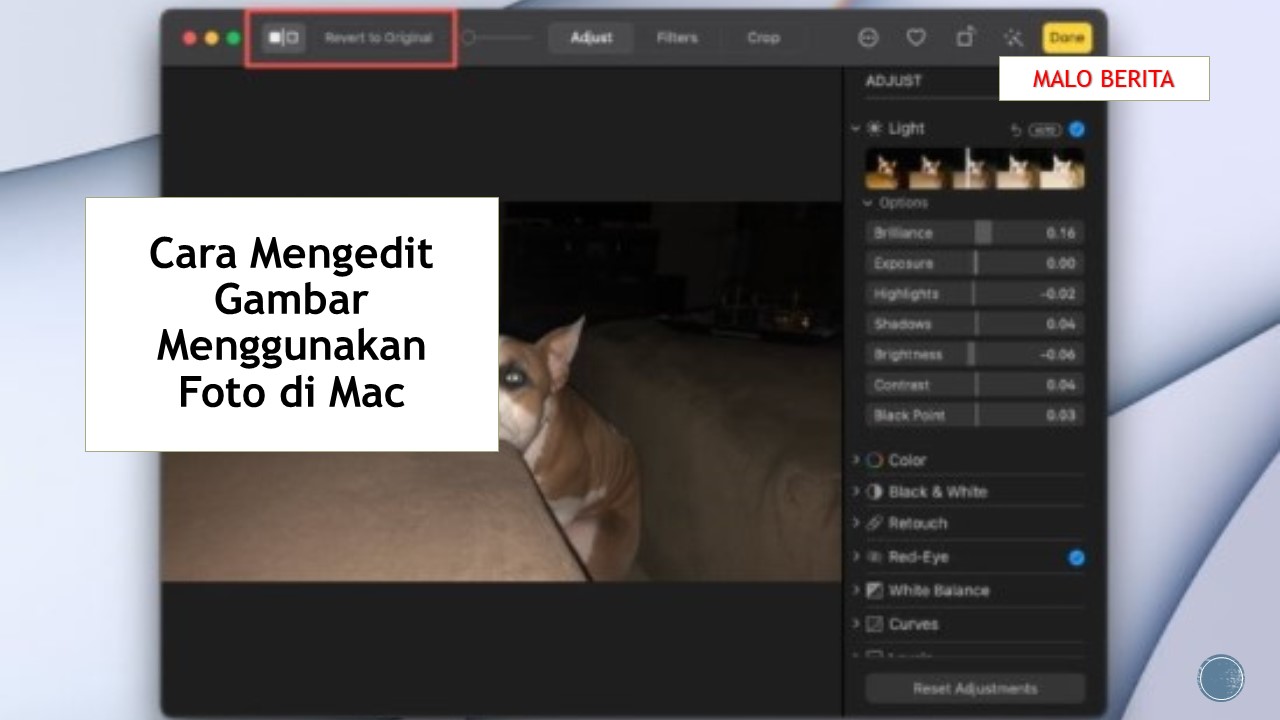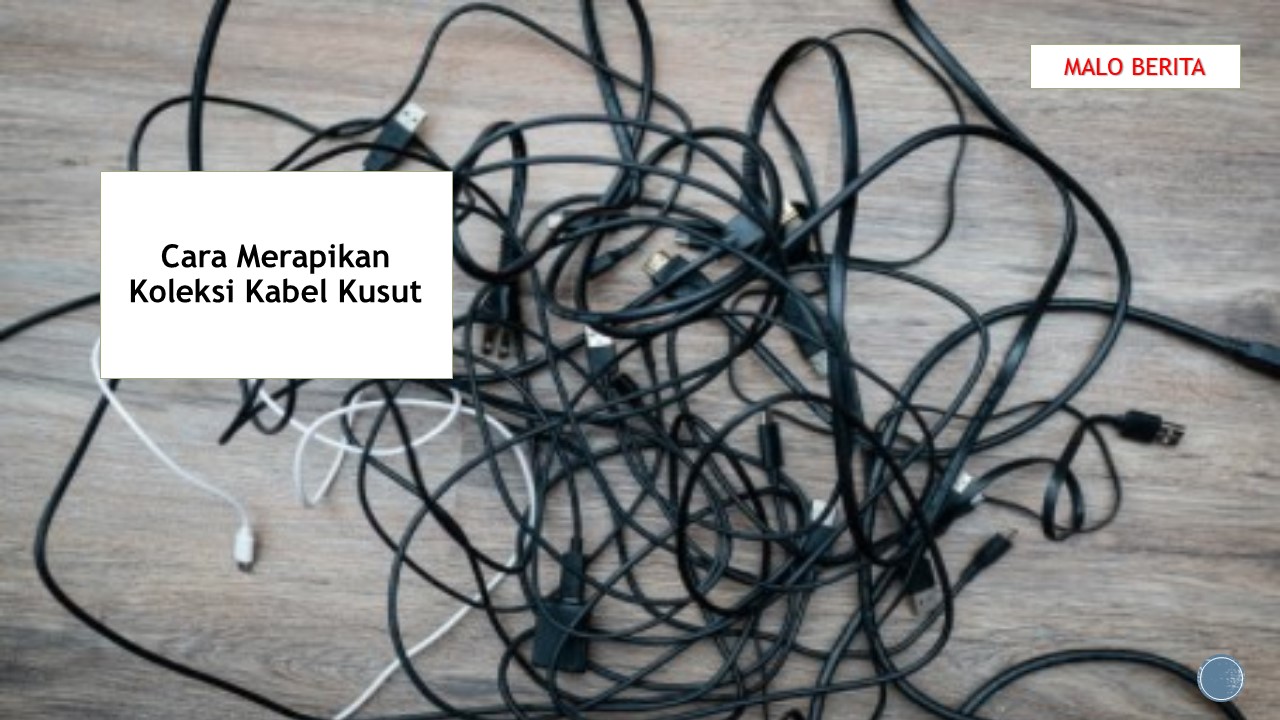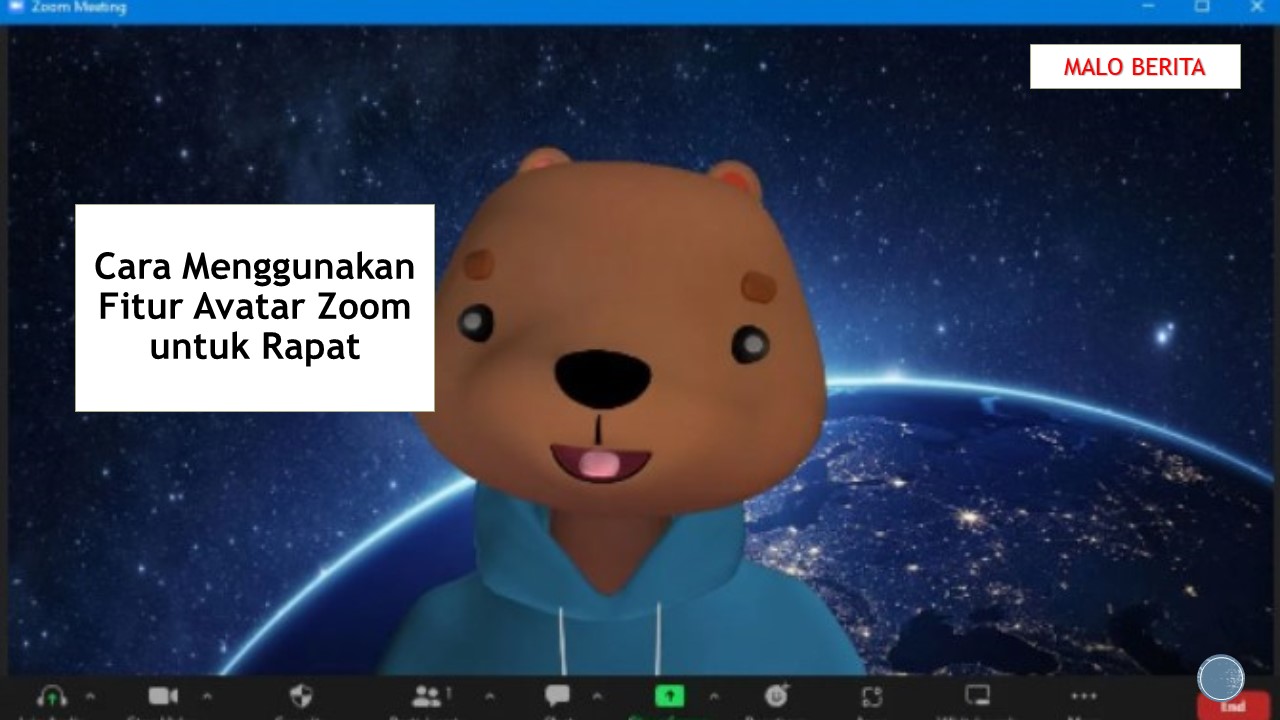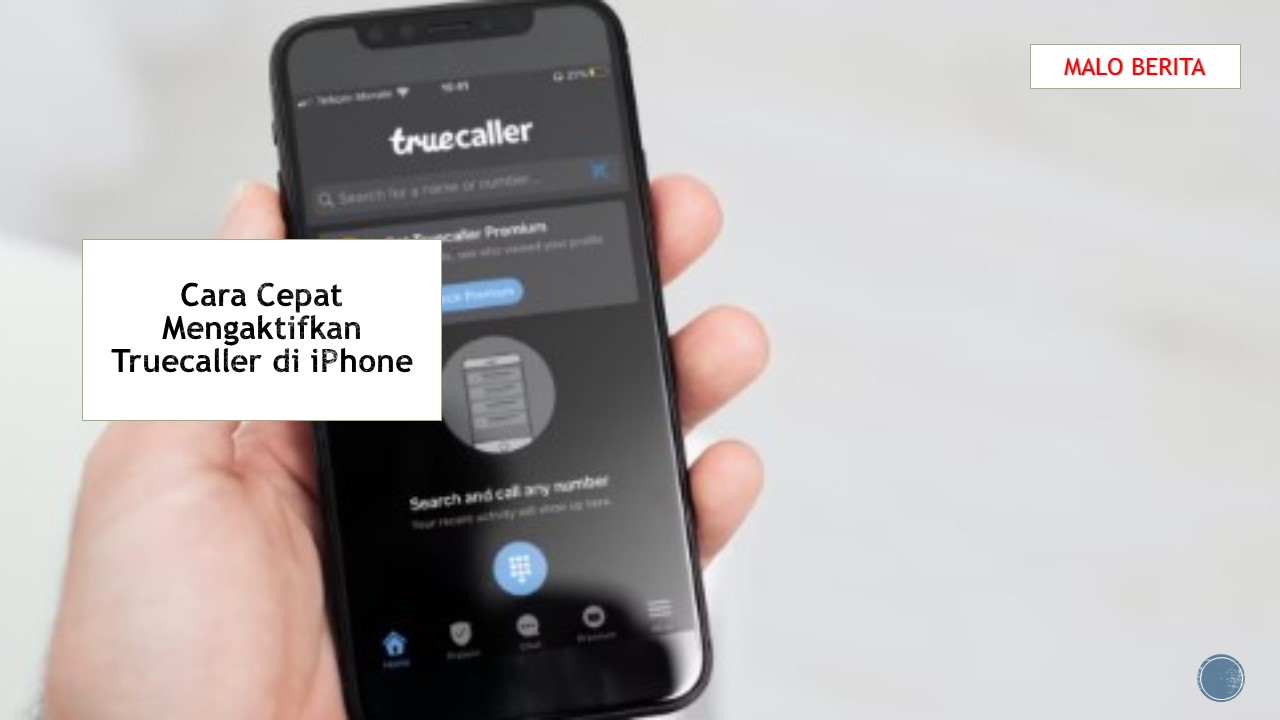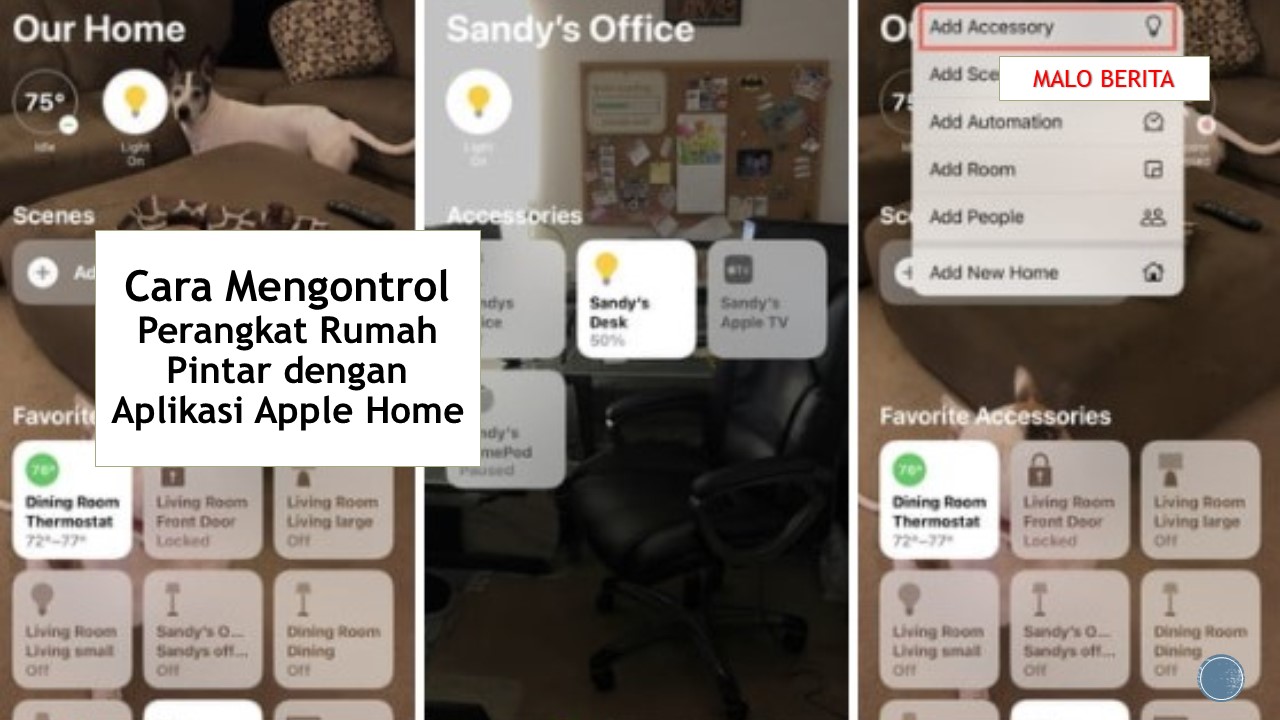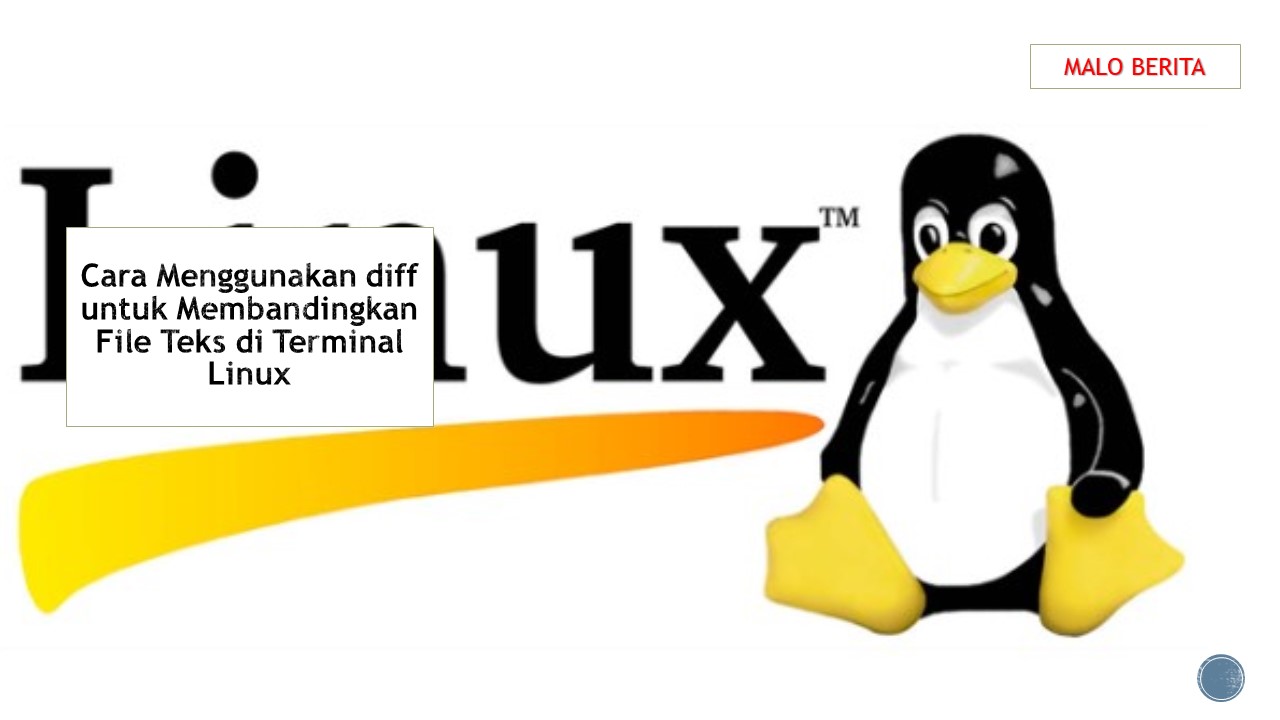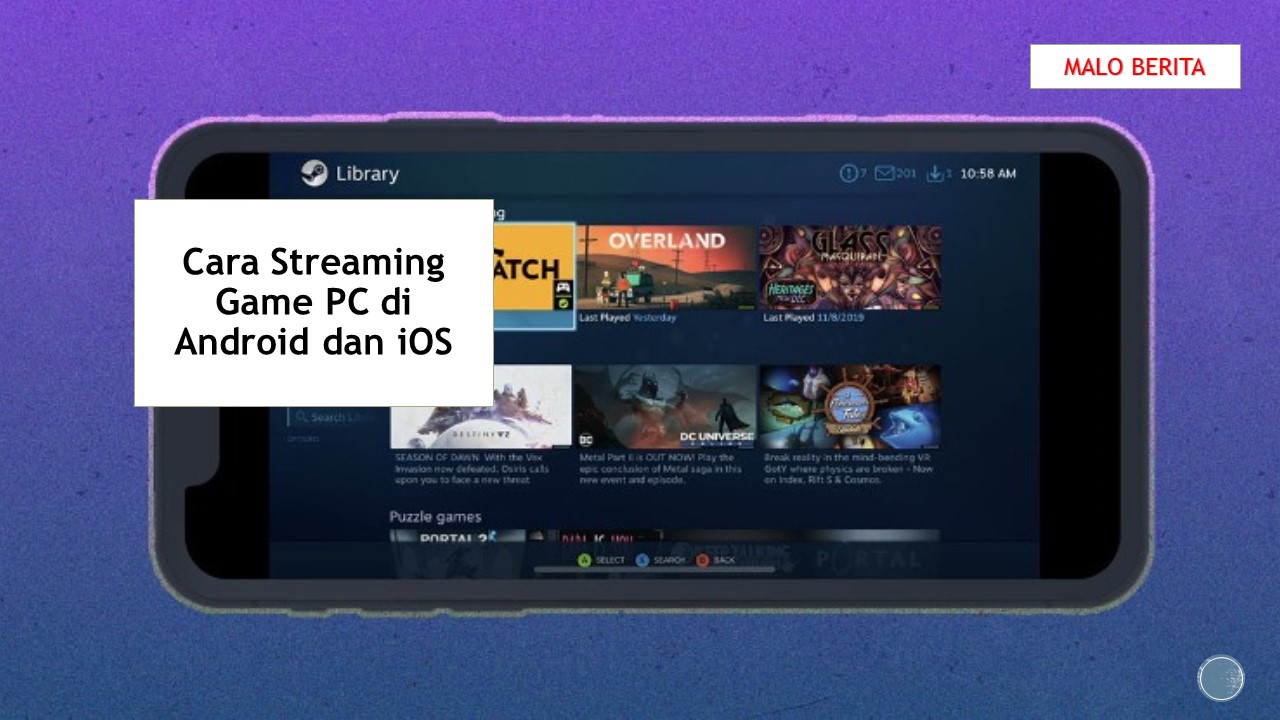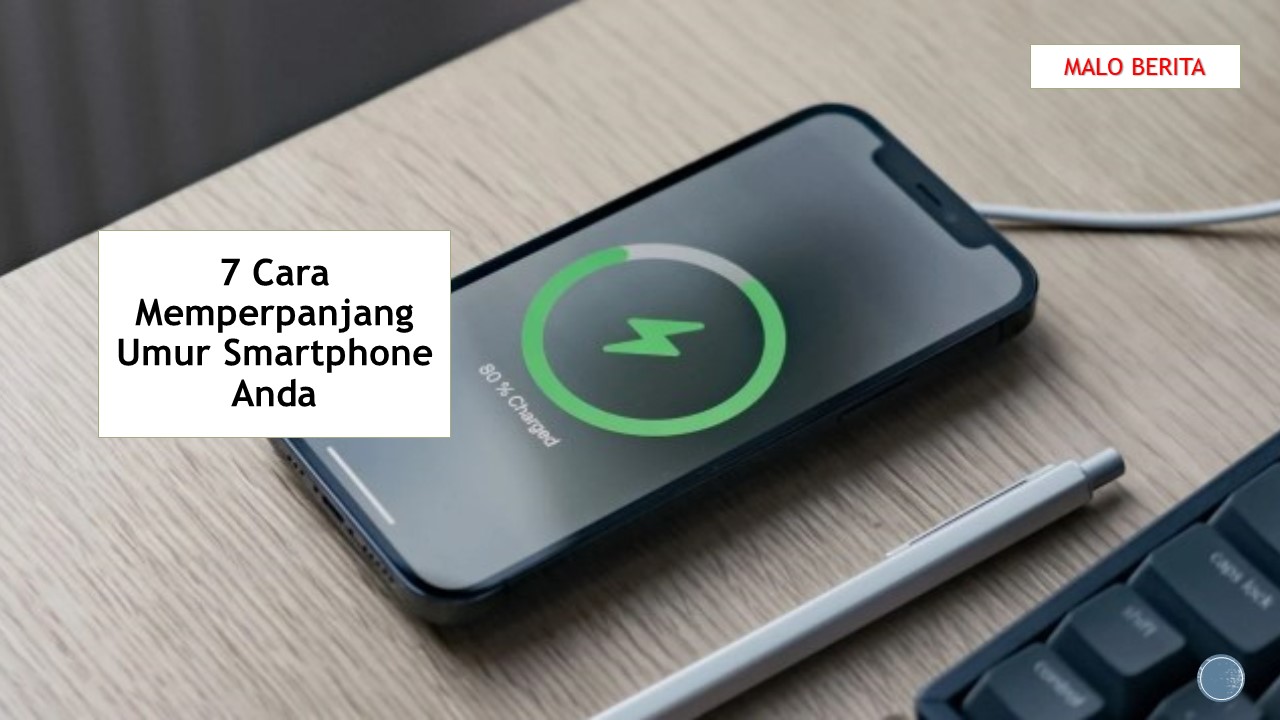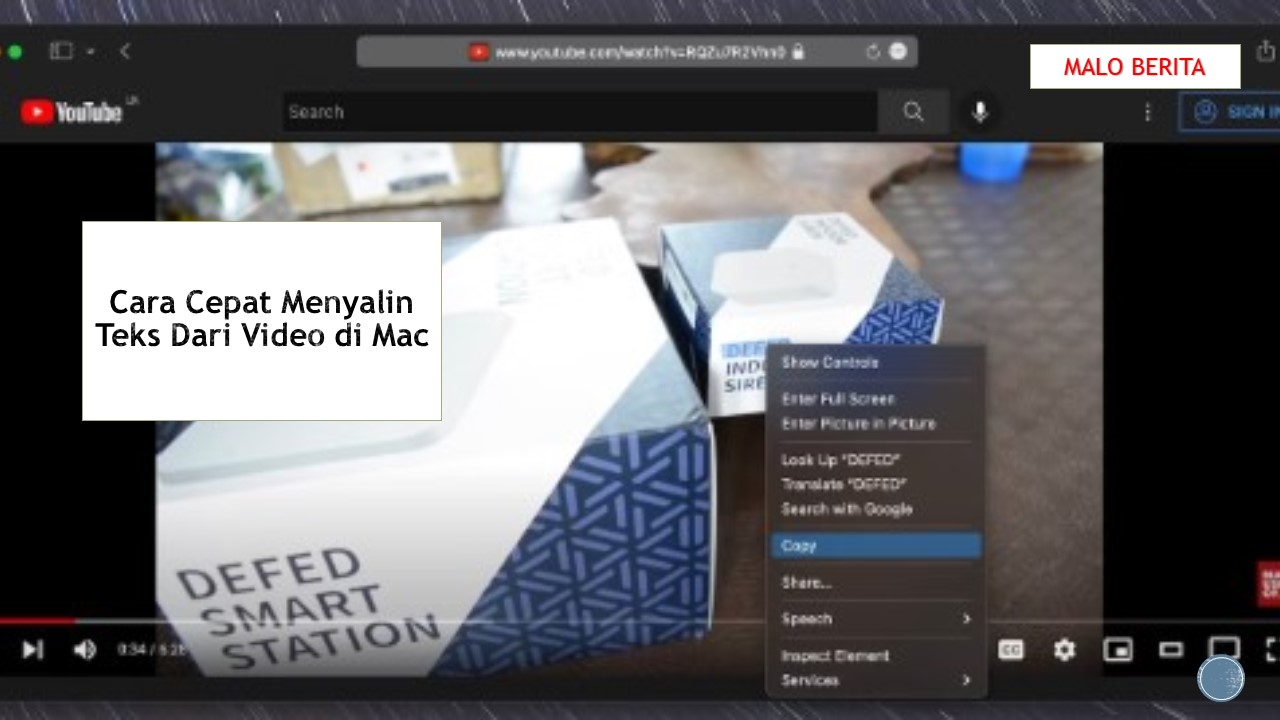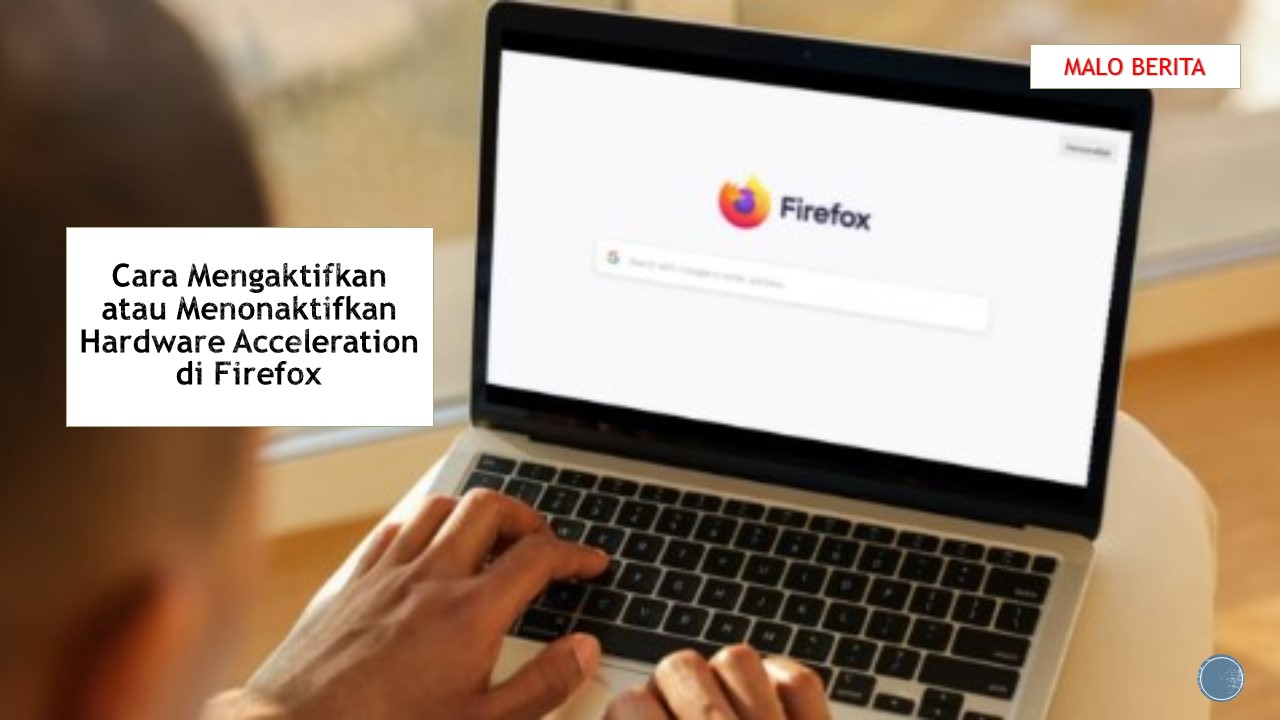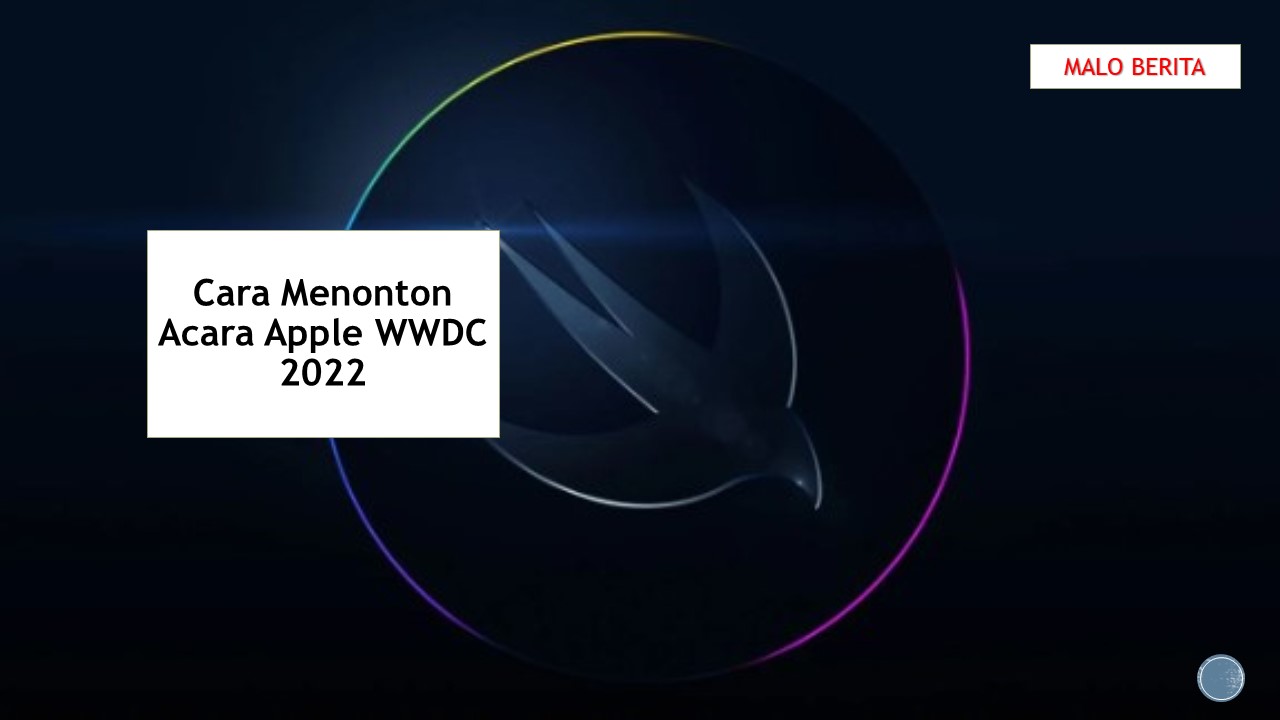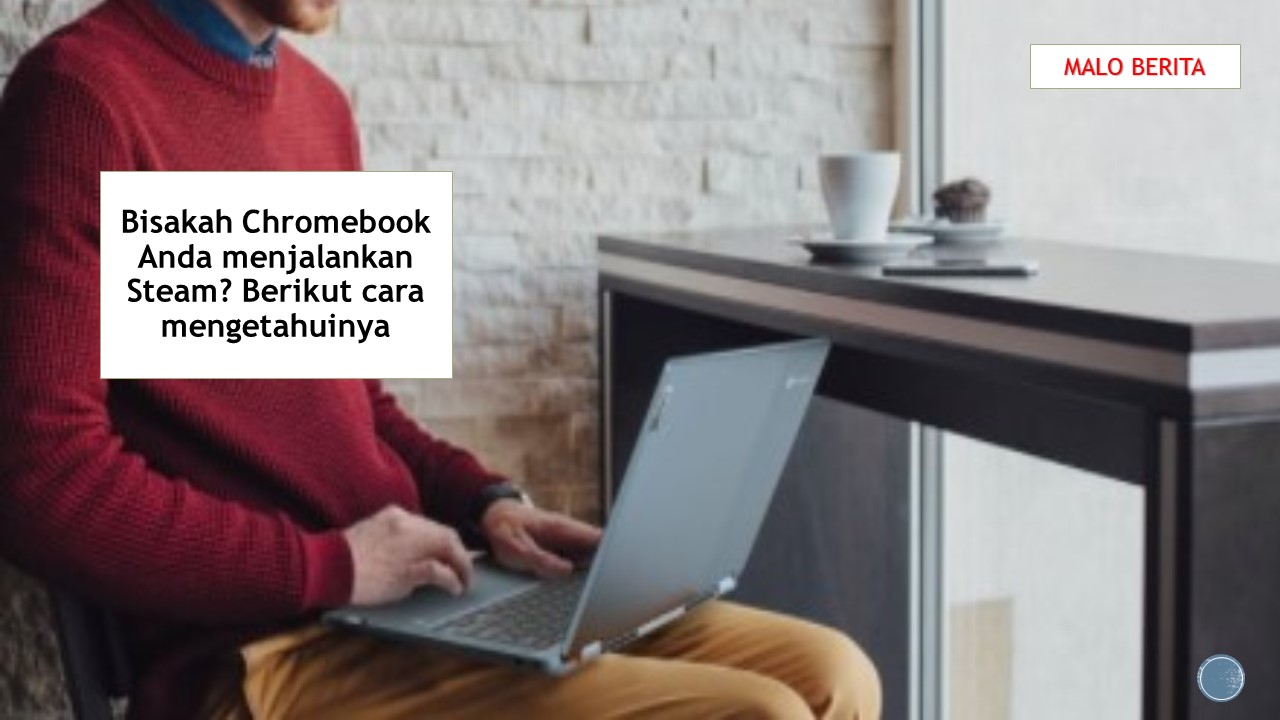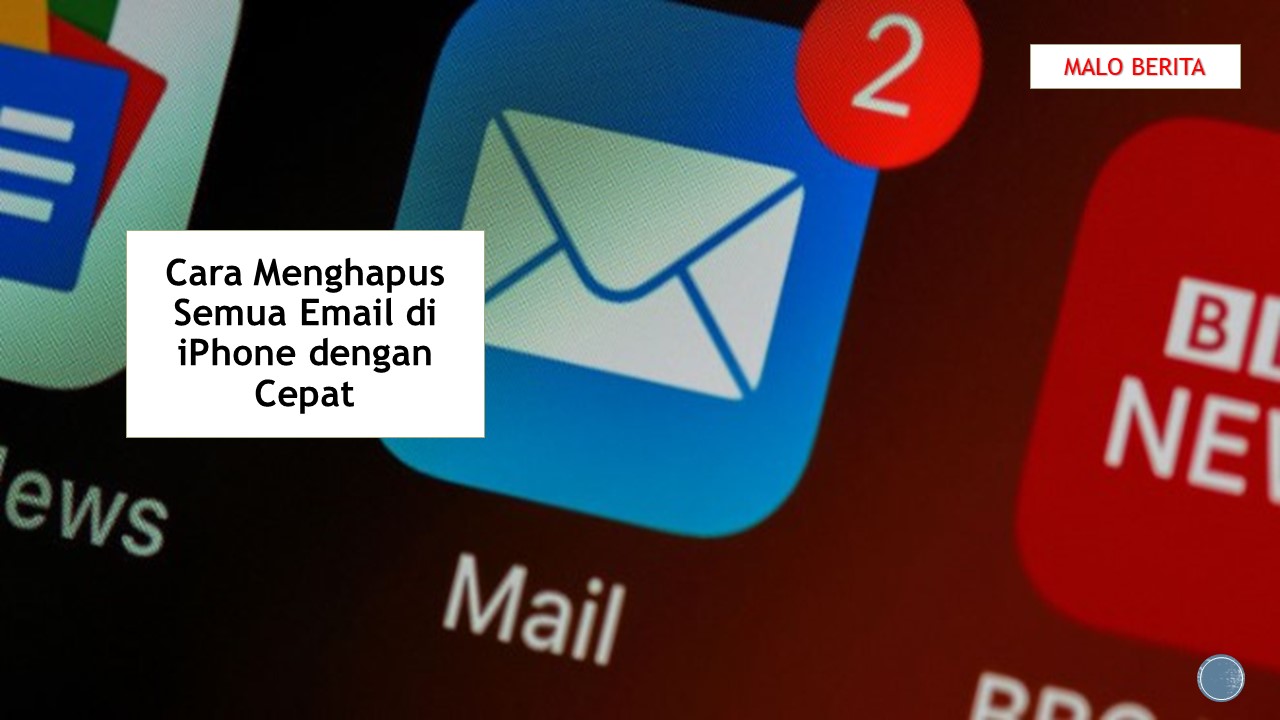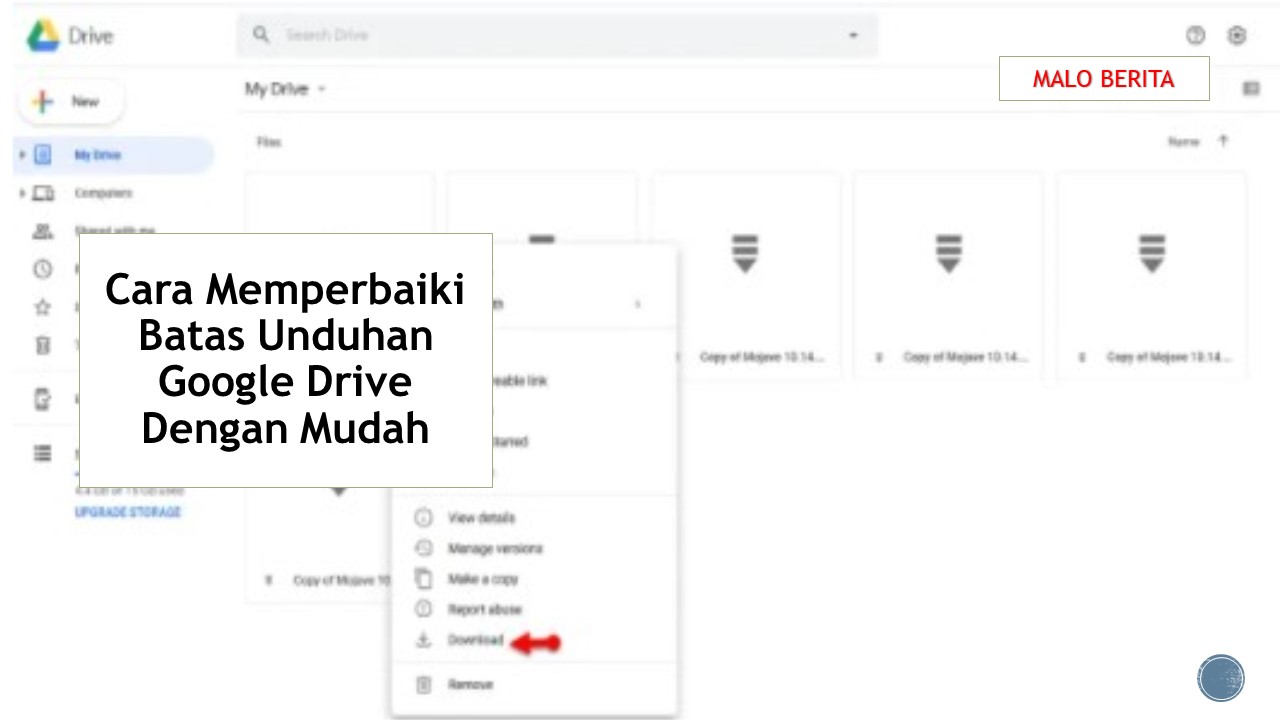9 Kesalahan Umum yang Memperlambat Mac
Apakah Mac berjalan lebih lambat dari yang diinginkan? Anda mungkin dapat meningkatkan kinerja macOS secara keseluruhan dengan mengubah beberapa kebiasaan komputasi yang buruk.
Meskipun macOS tidak memerlukan banyak perawatan, itu tidak berarti sempurna. Beberapa kesalahan paling umum yang memperlambat Mac Anda cukup mudah untuk dihindari, sementara yang lain mungkin memerlukan sedikit usaha dan investasi dari Anda.
Ikuti terus saat kami memaparkan beberapa kesalahan terbesar yang memperlambat Mac.
- Menjalankan Antivirus di Latar Belakang
Meskipun macOS tidak tahan malware, ini tidak seburuk perangkat Windows atau Android. Dan dengan fitur perlindungan integritas sistem (SIP) Apple yang menjaga komponen inti OS tetap terkunci, kebanyakan orang tidak mungkin mengalami kegagalan sistem karena infeksi malware.
Fitur Gatekeeper mencegah aplikasi yang tidak ditandatangani berjalan, yang memerlukan intervensi manual untuk menghindarinya. Dan jika aplikasi ingin membuat perubahan yang berpotensi merusak sistem file, Anda harus mengetikkan kata sandi admin.
- Menggunakan Aplikasi Keamanan Palsu di Mac
Waspadai juga aplikasi keamanan Mac palsu. MacKeeper dulunya adalah salah satu pelanggar terburuk. Meskipun aplikasi telah membersihkan tindakannya, masih ada alasan untuk menghindari MacKeeper.
Aplikasi serupa dapat menyebabkan lebih banyak serangan ransomware berbahaya yang menuntut pembayaran. Jadi, jika melihat tanda-tanda peringatan yang menunjukkan Mac terinfeksi malware, Anda harus melakukan pemindaian awal cepat dengan aplikasi gratis yang dijuluki KnockKnock.
- Tidak Mempertahankan Ruang Kosong yang Cukup
Kegagalan untuk mempertahankan bantalan ruang kosong adalah salah satu penyebab paling umum dari perlambatan. Ini dapat menyebabkan jeda yang lama, pembekuan mendadak, dan masalah booting. Ingatlah bahwa Mac Anda memerlukan ruang kosong untuk membuat file log, cache, dan file sementara sebagai bagian dari operasi normalnya.
- File dan Cache Sementara Di Luar Kontrol
Terkadang, Anda mungkin memperhatikan bahwa Mac mendapatkan beberapa gigabyte ruang penyimpanan setelah reboot. Ini karena file sementara yang dibuat oleh macOS dan aplikasi pihak ketiga, yang secara rutin dihapus dan dihapus saat startup.
Solusi paling sederhana di sini adalah me-restart Mac lebih sering. Jika itu tidak cukup, Anda dapat menghapus cache macOS secara manual untuk menciptakan lebih banyak ruang kosong daripada hanya membiarkan mesin menangani prosesnya sendiri. Jika tidak ingin tangan Anda kotor, gunakan aplikasi khusus seperti CleanMyMac X untuk membersihkan cache dan melakukan tugas lain untuk menjaga Mac dalam kondisi prima.
- Mengumpulkan Terlalu Banyak Kekacauan Desktop
Tahukah Anda bahwa setiap ikon di desktop adalah jendela kecil, dan macOS perlu merendernya secara terpisah? Mengingat ini adalah tempat pembuangan default untuk tangkapan layar, desktop yang berantakan benar-benar dapat membebani Mac Anda. Namun, merapikannya akan membantu mengurangi beban kerja latar belakang Anda dan membebaskan sumber daya untuk digunakan di tempat lain.
- Menjalankan Terlalu Banyak Proses Latar Belakang
Komputer Anda memiliki sumber daya sistem dalam jumlah terbatas. Sangat mudah untuk mengikat RAM dan kekuatan pemrosesan yang tersedia dengan terlalu banyak tugas latar belakang. Untuk melihat apa yang berjalan setiap saat, gunakan aplikasi Monitor Aktivitas di Aplikasi -> Utilities. Ini sangat berguna ketika Anda tidak yakin mengapa Mac melambat hingga merangkak.
Klik tab CPU atau Memori dan urutkan berdasarkan kolom pertama untuk melihat aplikasi mana yang paling banyak menghabiskan sumber daya. Temukan proses dan matikan dengan mengklik tombol X di bilah alat. Anda dapat mencoba serangkaian perbaikan jika melihat kernel_task menghabiskan banyak daya CPU.
- Menggunakan Aplikasi Instead of Alternatives
Pilihan aplikasi dapat secara signifikan memengaruhi kinerja Mac secara keseluruhan. Ini terutama terlihat dalam pilihan browser web Anda. Safari dioptimalkan lebih baik daripada Chrome untuk macOS, dan juga akan memberi Anda lebih banyak daya tahan baterai.
Baca Juga:
Cara Mengedit Gambar Menggunakan Foto di Mac
Cara Mempercepat MacOS Catalina yang Lambat
Cara Cepat Menyalin Teks Dari Video di Mac
Originally posted 2022-09-19 00:35:46.

 Malo Berita Kumpulan Berita dan Informasi terbaru dari berbagai sumber yang terpercaya
Malo Berita Kumpulan Berita dan Informasi terbaru dari berbagai sumber yang terpercaya